안드로이드 기기를 PC에 USB 디버깅 연결하여 미러링하는 것으로
넥슨의 앱플레이어 사용 제한을 완전히 우회할 수 있습니다
1. 안드로이드용 스마트폰과 USB 케이블만 있으면 준비 완료
- 저는 태블릿이여서, 태블릿으로 하는 방법을 보여 드릴게요.
2. 안드로이드 환경설정에서 개발자 모드를 활성화 시켜줍니다.
- 스마트폰의 경우
① 휴대폰 설정 터치→ ② 설정화면 하단의 휴대전화 정보 터치 → ③ 소프트웨어 정보 → ④ 빌드 번호를 1초에 3회 이상 여러번 클릭하면 개발자 모드가 활성화 됩니다. → ⑤ 설정 화면 휴대전화 정보 아래 개발자 옵션이 표시되면 준비 완료
- 태블릿의 경우
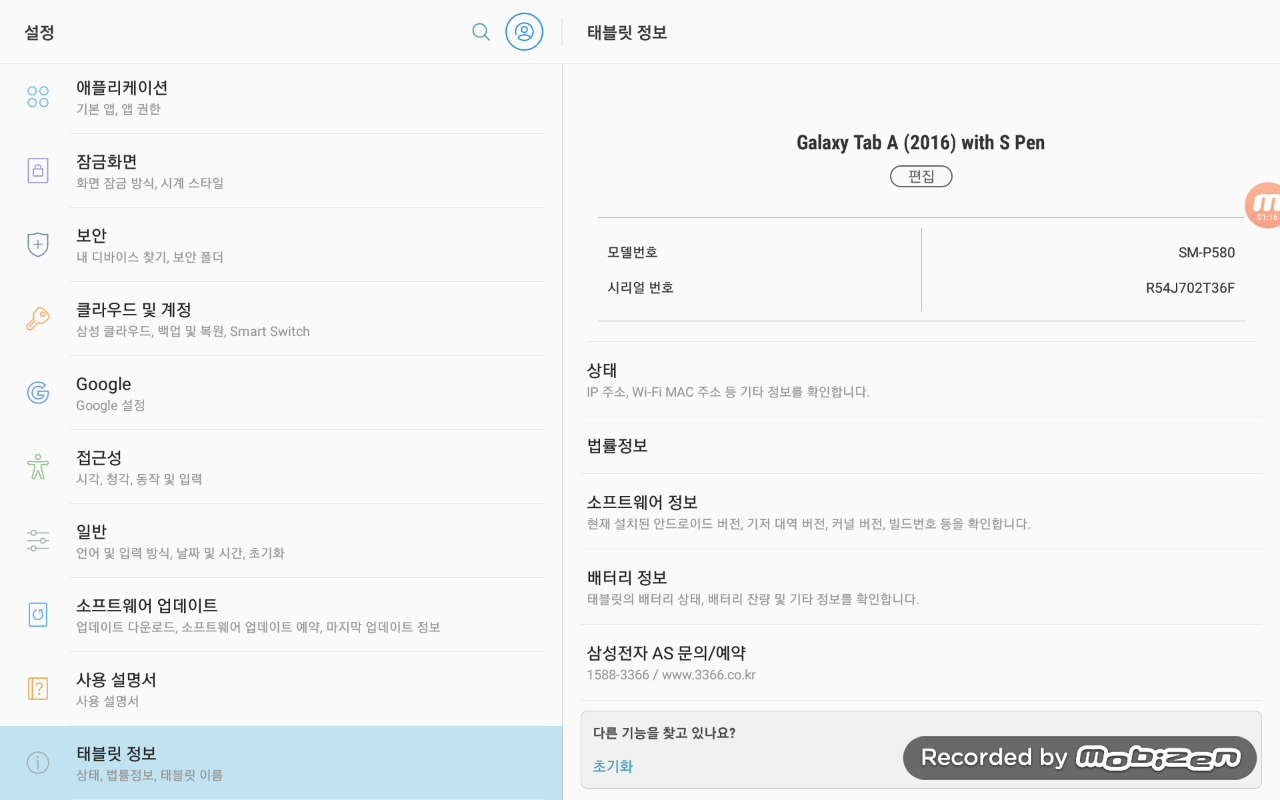


① 휴대폰 설정 터치→ ② 설정화면 하단의 휴대전화 정보 터치 → ③ 소프트웨어 정보 → ④ 빌드 번호를 1초에 3회 이상 여러번 클릭하면 개발자 모드가 활성화 됩니다. → ⑤ 설정 화면 휴대전화 정보 아래 개발자 모드가 표시되면 준비 완료
3. 개발자 옵션에서 "USB 디버깅" 을 ON 시켜 줍니다.


4. 미로이드 다운로드 및 설치
- 미로이드 다운로드 kr.mirroid.io/?utm_source=ytbcr
- 기본 값으로 설치 합니다.
5. 미로이드 화면에서 USB 연결 요청 화면이 뜨면

- USB를 PC에 연결합니다.
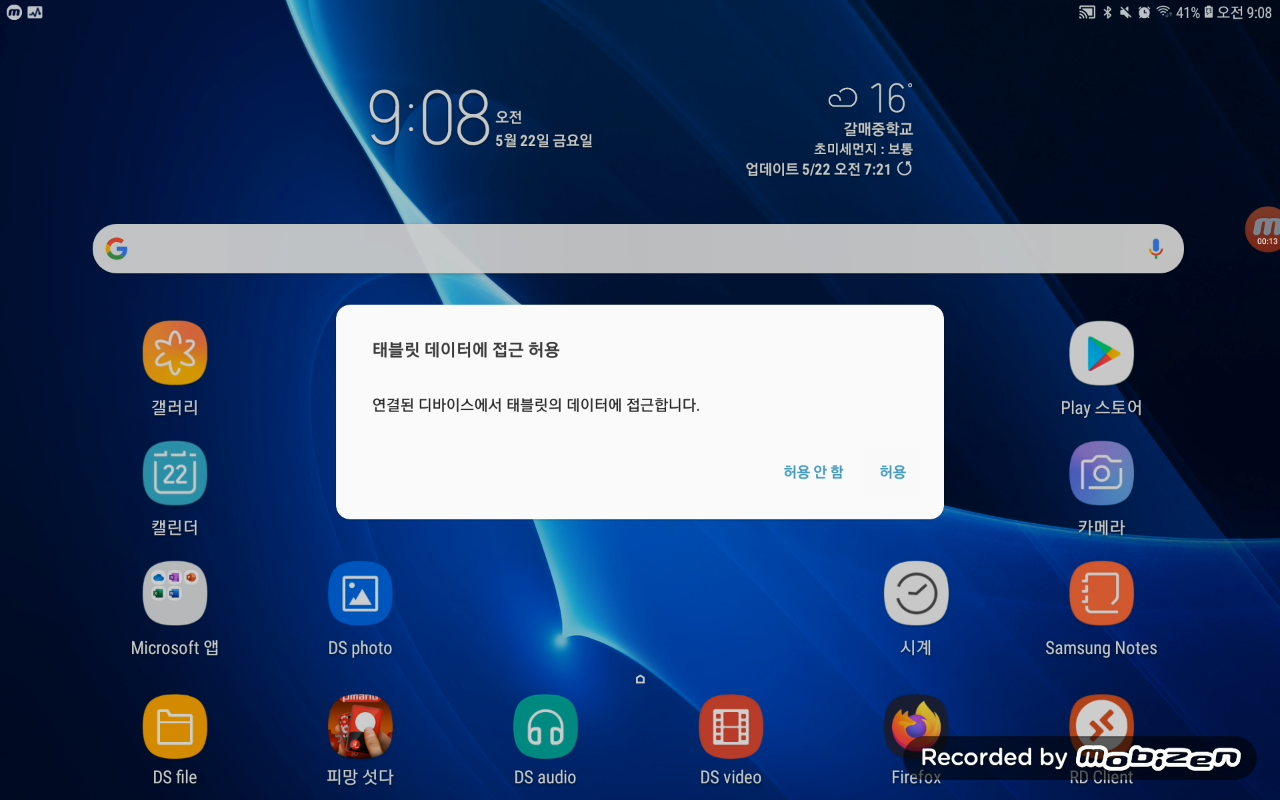
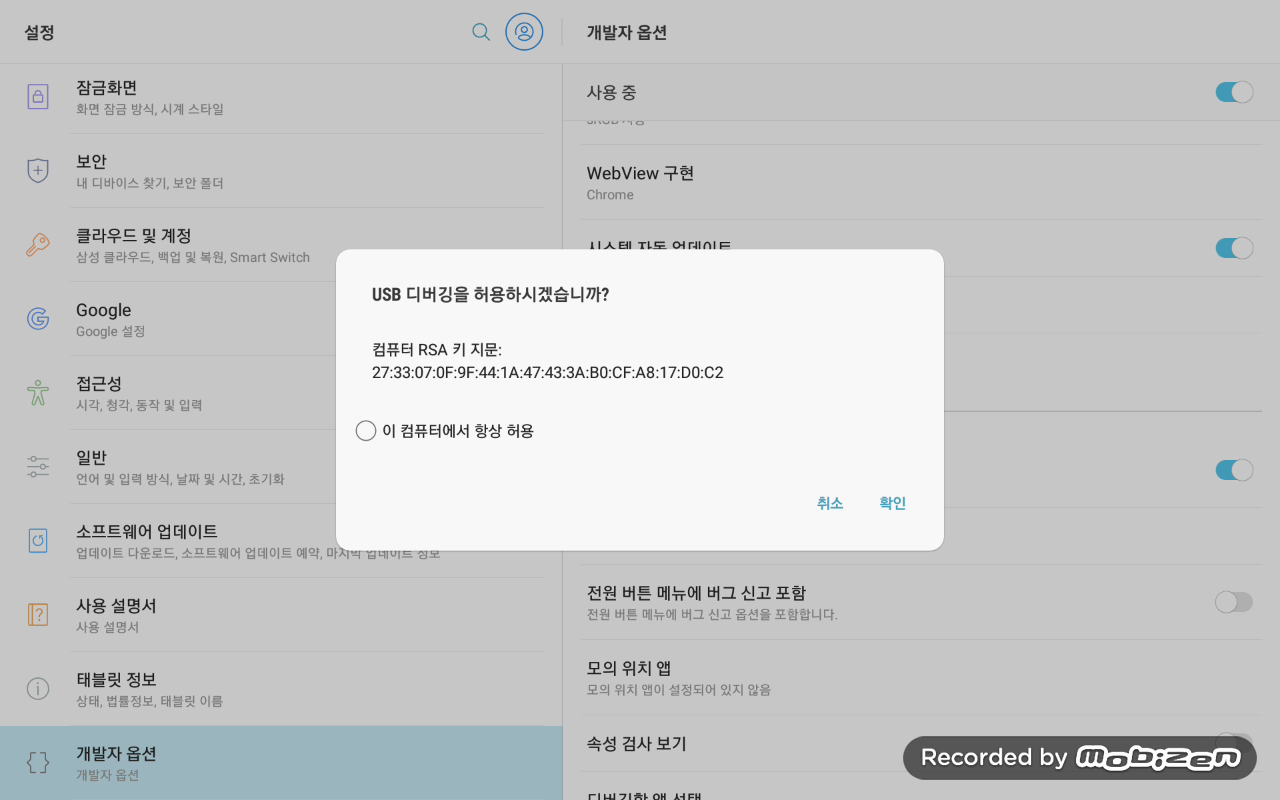
이제 컴퓨터에서 스마트폰의 화면을 볼 수 있으며, 폰의 모든 것을 피씨에서 조정할 수 있습니다.
6. 키보드 모양 아이콘을 눌러 Kartrider Rush + 선택 또는 조정한다.
- 키 세팅 예제
설정 (우측 상단) : ` (ESC 아래 키, 1 옆에 있는거)
리셋 : R
왼쪽 방향 : 왼쪽 화살표
오른쪽 방향 : 오른쪽 화살표
순간 부스터 : 위쪽 화살표
브레이크,후진 : 아래 화살표
드리프트 : Shift 또는 Ctrl
아이템 1 사용 : 1
아이템 2 사용 : 2
부스터 사용은 항상 1만 되므로 버튼을 겹치게 만들어서 추가 : Space Bar
전체적인 모습은 다음과 같습니다.
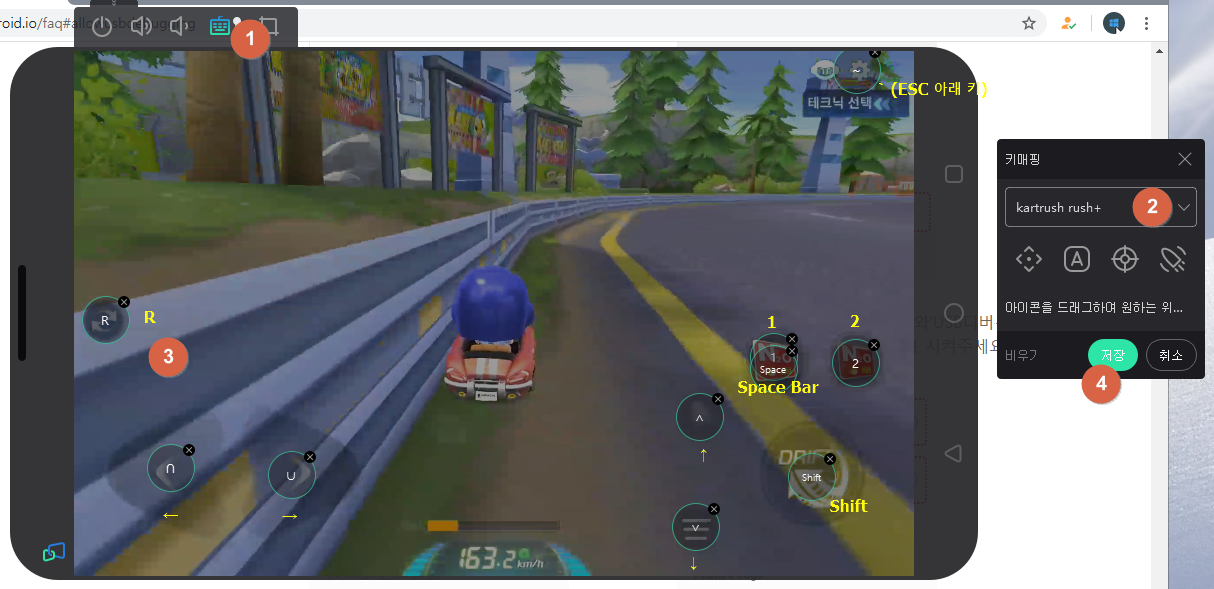
이와 같이 2020년 5월 22일 한시간 가량 했는데, 제한 없이 잘 이용 했습니다.
스마트폰 이용이 불편하신분은 도움이 되셨기를 바랍니다.
유튜브에서 확인하기

'직박구리 > 카트라이더 러쉬플러스' 카테고리의 다른 글
| 카트라이더 러쉬플러스, 게임 배경음악 모음 (2) | 2020.05.31 |
|---|---|
| 🚗카트라이더 러쉬플러스🏎 핑크 코튼, 구매 방법 - 시간의 상점 (0) | 2020.05.28 |
| 🚗카트라이더 러쉬플러스🏎 루키, L3, L2, L1 수록 맵 정리 (0) | 2020.05.16 |
| 🚗카트라이더 러쉬플러스🏎 앱플레이어 실행 제한 알림 (6) | 2020.05.16 |
| 🚗카트라이더 러쉬플러스🏎, 클럽 가입 미션 빠르게 하는 방법 (0) | 2020.05.15 |



댓글